HDD(ハードディスク)だけではない・・・SSDやM.2など新しい電子記憶媒体の種類と最適使用事例や処分方法
2022/08/11
世の中にパソコンが爆発的に普及したのはWindowsが発売され、誰でもある程度の理解と操作方法を覚えれば使えるようになるといった使いやすさがパソコンを大きく普及の後押しされ、もうすぐ30年ぐらいとなりますがその頃から電子記憶媒体の代表格はHDD(ハードディスク)でした。
それから現在までに大容量の一般向け記憶媒体の代表格はHDDが主体ではありましたがここ近年で増えてきたのが従来のデータ通信規格であるSATAやM.2規格を導入しているSSDと言われる新しい電子記憶媒体が登場してきました。
今回はこれらの記憶媒体の種類の特徴やメリット、取付位置などについて説明していきたいと思います。

2.5インチサイズのHDDとSSD

2.5インチサイズなのでノートPCなどにも取り付け可能
SSDとは[ソリッドステートドライブ]の英単語の頭文字をとった略称でSSD本体にはメモリーチップ(NANDフラッシュメモリー)が複数本体の中に内蔵され、それらのメモリーチップ毎にデータを保存する方式をとった電子記憶媒体の事を指します。
SSDの細かな技術要件は割愛しますが一番のメリットは従来のハードディスクや磁気ディスク・磁気テープなどに比べ高速でデータアクセスや書き込みなどを行う事が可能となり、windows等のOS(オペレーションシステム)やエクセルやワード、フォトショップなどのアプリケーションソフトの立ち上がりまでの時間などが大幅に短縮されます。
私が知る限りでも普及段階の2012年ごろでさえ、HDDの5倍の転送・書き込み速度があったと言われており、現在はこれらの速度はもっと早くなり、パソコン性能で一番効果を体感しやすいパーツだと思います。
また、近年はSSDの保存容量が大きくなり、価格も大分安くなってきたことから多くのデスクトップパソコンからノートパソコンに至るまでSSDが採用され始めています。
取り付け位置については多くが2.5インチドライブと同じ大きさになる為、既存のHDDと交換することも可能です。メーカーの一部の機種では1.8インチといった小型のSSDもありますので機種によって見当たらなければそのあたりに気を付けて探してみるとよいと思います。
M.2はSSDの規格の事を指し、従来はSATAケーブルを使用し、SSDとマザーボードを接続することで記憶媒体として使用できるようにしていましたが、M.2の場合はマザーボードにオンボード接続するため、SSDのSATAケーブルで接続するよりも高速でデータ転送出来る様になりました。
実用上として通常の2.5インチSSDとほぼ変わらないM.2ですが高速でデータ転送を行う都合上、温度が高くなりやすくデータ転送速度が落ちてしまうといったデメリットやマザーボードの仕様によっては取り付け自体が出来ない事やPCIeのレーン数が対応していないことで通常のSSDと同じ性能しか発揮できないものもありますので追加で接続をする際には注意が必要です。
このように現在普及が進んでいるSSD、M.2ですがHDDを含めどのようなところに導入すべきでしょうか?
これらの使い分けとしてお勧めなのは現在のパソコンの多くはOSやアプリケーションソフトを動かすメインをSSD・M.2化することで実際の立ち上がり速度を実感できるため、HDDを使用し、OSやアプリケーションソフトなどを再インストールできるのであればSSDの換装はかなりお勧めします。
HDD(ハードディスク)については写真や大容量データの保管用にはHDDの方が大容量の製品も多く、購入費用も安価な物が多い為、導入費用を押さえたいのであればこのような用途にはお勧めできます。
また、パソコンに電子記憶媒体を追加で設置できるスペースがある場合はOSとアプリケーションはSSD、データ保管場所はHDDと分けて使う、ハイブリット方式で利用されている方も多いと思います
ただ、現在はあまり言われなくなりましたがSSDのメモリーチップは書き込みなどの回数が決まっているらしく、何度も書き込みや削除などを頻繁に行う用途がある場合はSSDよりHDDの方が製品寿命が長い場合もありますので用途に合わせて利用を検討されるといいと思います。
最後にM.2について導入する場合、SATA接続のSSDに比べ、データ転送速度が5倍から6倍近く違うものがあります。
但し、すべてのパソコンで導入できるわけではなくM.2専用の接続端子があるものだけに導入することが可能であり、通信規格も複数ある為、高価なM.2 SSD を導入しても本来の性能を発揮することが出来ない事もあります。
その為、パソコンの詳細仕様などを自分で調べて購入することが難しい場合は今までのSATA接続で交換できる2.5インチSSDにて対応するの無難な場合もありますのでよく検討した上で導入してください。
ここまではSSDやM.2 SSDといった新しく出てきた電子記憶媒体の大まかな特徴を書いてきましたがこれらが実装されたパソコンを捨てる場合のデータ消去方法はどのようにすればいいのでしょうか?
実際に当社でお客様から物理破壊によるデータ消去サービスをご依頼いただいた際にパソコン本体の回収から取り外し、物理破壊による物理破壊作業などを請け負う際に最近多いのがM.2方式のSSDの有無に気付かず処分を依頼されるケースが増えてきています。
実際にM.2搭載のパソコンはまだ新しいのでそれほど件数自体は多くはありませんが近年はやりのゲーミングPCなどを処分される場合、ゲームアプリケーションの遅延を押さえることが出来る為、導入された時期も早く、M.2が搭載されていることに気付かずパソコンが壊れたので処分を依頼されるケースも散見されており、当社で取り外し作業などを行う最中にM.2が取り付けてあるケースも段々と増えてきました。
特にM.2についてはパソコンに興味がない方だとどこにあるのわからない方という方もいる為、自作PC以外のパソコンを購入される場合でも捨てる前にメーカーが出している仕様書などを確認し、HDD・SSD・M.2といった、どの電子記憶媒体がついているか確認することをお勧めしています。
その中でM.2などがついているものを業者等に破壊や処分を依頼する際にはこの部分の破壊を依頼する必要があるので事前必ずチェックをしておきましょう。
以上がSSD・M.2の違いやメリットなどに関する内容となりますがいかがでしたでしょうか?
近年は様々な種類の電子記憶媒体が増えてきているのでこのような物があることを理解した上で不要になったパソコンの電子記憶媒体を適切に処分できるよう様々な種類があることを理解しておきましょう。

\ お手持ちのスマホでカンタンに /
▲オンラインビデオ見積りサービスの説明ページに移動します
\ お手持ちのスマホでカンタンに /
▲タップすると電話がかかります
©2014-2022 ロングテールジャパン株式会社 ALL Rights Reserved